还不会设置ABBYY FineReader扫描选项?其实操作很简单的,今天小编就分享设置ABBYY FineReader扫描选项的操作内容,有需要的朋友一起来看看吧。希望对大家有帮助哟!
ABBYY FineReader兼容支持“图像捕获”功能的扫描仪。
在ABBYY FineReader的扫描对话框中,可以选择扫描相关的选项。
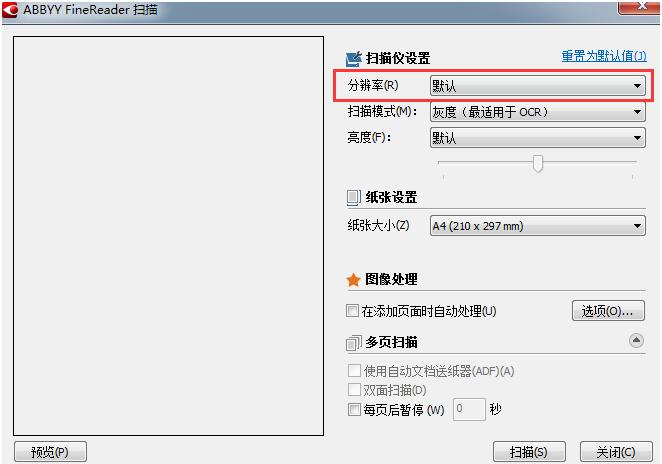
注意:
1、确认你的扫描仪已连接并开启。
2、确保扫描时页面位于扫描仪的玻璃板中央。如果太斜,可能会造成无法正确转换文本。
3、典型办公文档的最佳扫描分辨率为300 dpi。
设置ABBYY FineReader的扫描选项的方法如下:
可以在“扫描”对话框中自定义下列选项:
1、扫描模式
在此处所做的选择取决于所用扫描仪的类型和被扫描文档的类型,可能还可以使用其它选项,具体取决于你所选的模式:
平板
若你使用的是平板扫描仪,请选中此选项。
提示:间歇扫描有助于缩短多页文档的扫描时间。在此种情况下,程序将会在预设的延迟时间过后自动开始扫描下一页。请选中“间歇扫描多页”,然后在字段中输入秒数。
文档送纸器
如果你使用带有文档送纸器的扫描仪,请选择该选项。
2、色彩模式
在此处所做的选择取决于文档颜色:黑白、灰度(识别效果最佳)、彩色。
3、分辨率
此参数决定了扫描分辨率:
200 dpi
扫描速度快,但是图像质量低。仅当原始文档仅包含文本内容时,才可选择此值。
300 dpi
默认值。适合扫描下列典型文档:文本内容多、图片少。
600 dpi
扫描以小号字体打印的文档时,选中此值。
1200 dpi
扫描速度慢,但是图像质量高。但是,文件可能会很大。
4、扫描区域
此参数决定了扫描区域的尺寸:当前选择区域、整个扫描区域、扫描仪支持的纸张格式。
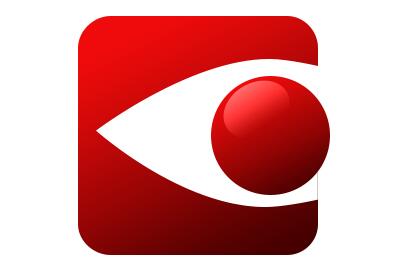
各位小伙伴们,看完上面的精彩内容,都清楚设置ABBYY FineReader扫描选项的方法了吧!



